אם יש לך מחשב נייד שמריץ את Windows, יש לךהאפשרות להתאים אישית את מה שעושה לחצן ההפעלה. יש לך גם אפשרות להתאים אישית את מה שקורה כשאתה סוגר את המכסה של המחשב הנייד. תכונה זו הייתה חלק מ- Windows במשך זמן רב מאוד. רוב האנשים משתמשים בו כדי להרדים את המחשב הנייד שלהם או במצב שינה. אם בכל זאת, אתם מעדיפים לכבות את המערכת בסוף היום ורוצים דרך מהירה יותר לעשות זאת, תוכלו לכבות את Windows על ידי סגירת מכסה הנייד. זה כמובן עובד רק עבור מחשבים ניידים ולא מחשבים שולחניים אבל זו דרך ללא לחיצה על כיבוי Windows. זה גם ממש פשוט להגדרה. הנה מה שאתה צריך לעשות.
אינך זקוק לזכויות ניהול כדי להגדיר זאת. אם יש לך מספר משתמשים מוגדרים במחשב הנייד שלך, אתה יכול להגדיר את מכסה הנייד לפעולה קרובה בנפרד עבור כל משתמש.
לחץ באמצעות לחצן העכבר הימני על סמל הסוללה במגש המערכת. בחר אפשרויות צריכת חשמל מתפריט ההקשר.

אפליקציית לוח הבקרה תיפתח במיקום: אפשרויות לוח הבקרהhardware ו- SoundPower. בעמודה השמאלית, בחר 'בחר מה עושה סגירת המכסה'.
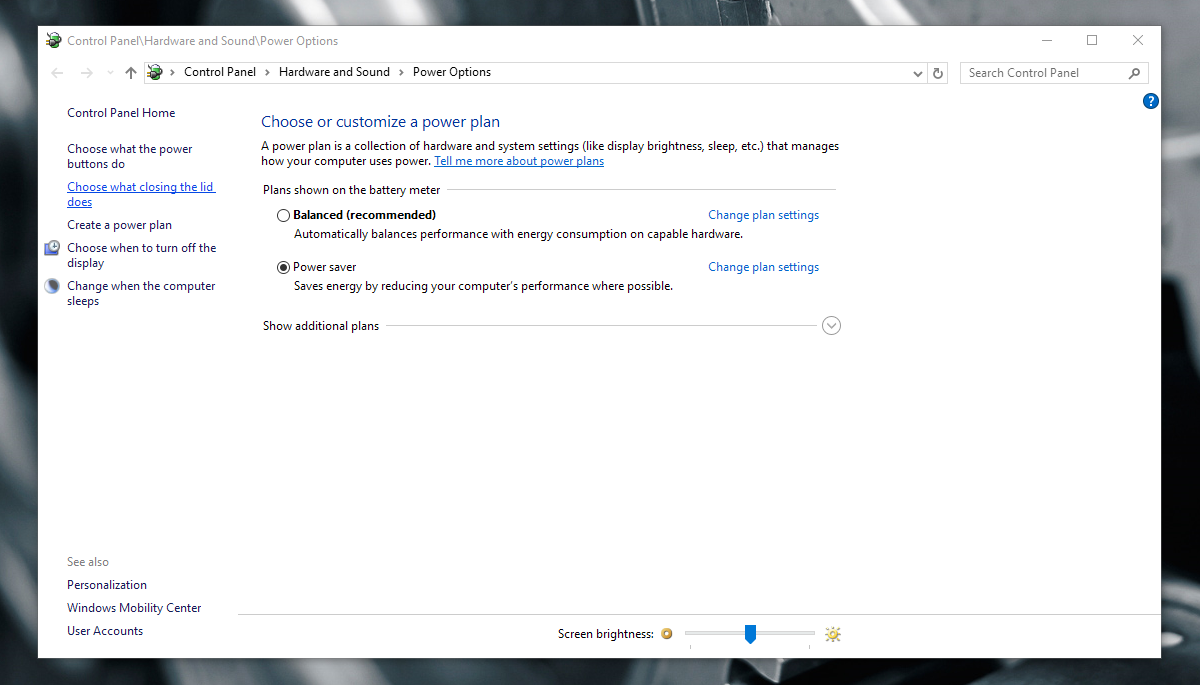
במסך הבא, תוכלו לראות אפשרויות עבורבהתאמה אישית של לחצני ההפעלה וכפתורי השינה ומכסה הנייד הפעולה מקרוב. אתה יכול להגדיר פעולה אחרת למתי הנייד פועל על סוללה וכשהוא מחובר לחשמל.
פתח את התפריט הנפתח לצד האפשרות 'כשאני סוגר את המכסה'. בחר 'כבה' תחת 'סוללה על' וגם 'חיבור לחיבור'.
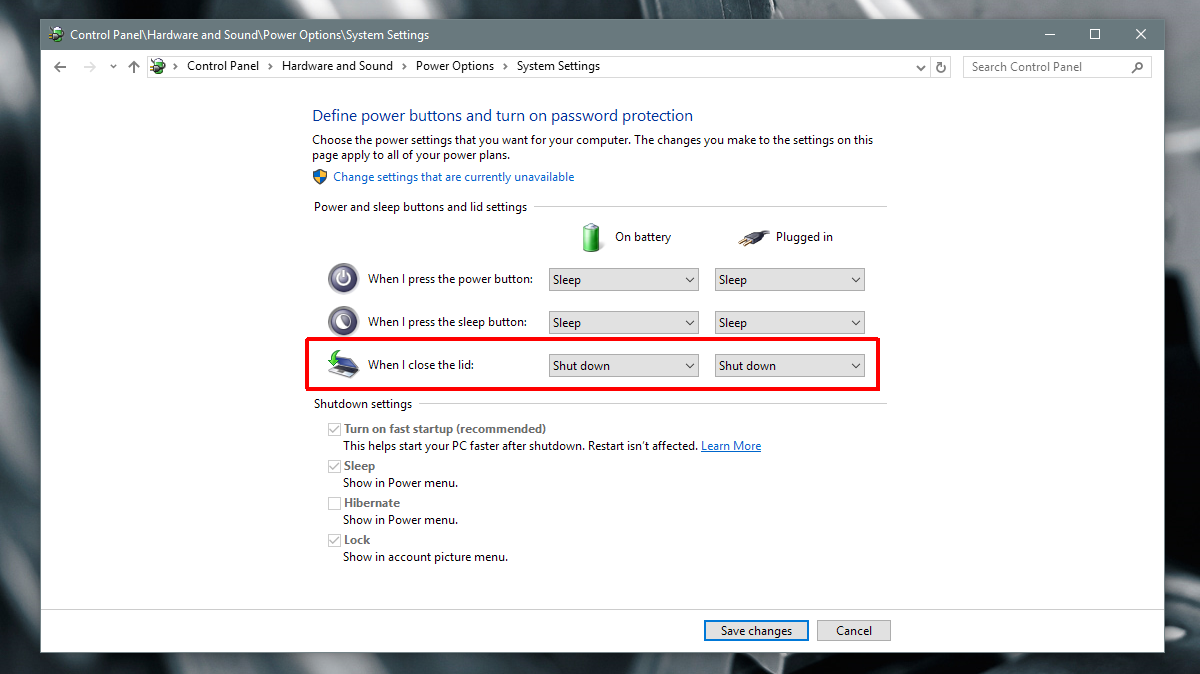
לחץ על 'שמור שינויים' כדי להחיל את השינוי. כשאתה סוגר את מכסה הנייד שלך, Windows תפעיל כיבוי. Windows לא יאלץ את כיבוי המערכת. אם יש לך אפליקציות הפועלות, Windows ייצא מהן תחילה ואז יכבה את המערכת. יתכן שאפליקציה חוסמת את הכיבוי באמצעות בקשה לשמור את העבודה שלך. יתכן גם ש- Windows ייכבה ותאבד כל עבודה שלא נשמרה. הסיכון הוא שם אז וודא שאתה חוסך את העבודה שלך לפני שאתה סוגר את מכסה המחשב הנייד.
קריאה קשורה: אלה הם ה- VPN הטובים ביותר עבור Windows, שיעזרו להגן על פרטיותך ולשמור על ביטחונך ברשת.
אם אתה נוהג לסגור את מכסה הנייד שלךבכל פעם שאתה קם מהשולחן שלך, זו אינה אפשרות שתרצה להפעיל. אם בכל זאת, אתה סוגר רק את מכסה המחשב הנייד בסוף היום, זו אחת הדרכים המהירות ביותר לכבות את Windows.
אתה יכול למפות את פונקציית הכיבוי לחשמלכפתור אם פעולת הסגירה של מכסה הנייד לא נוחה עבורך, או שאתה על שולחן עבודה. למערכת שולחן עבודה אין מכסה לסגירה אך יש לה כפתור הפעלה.






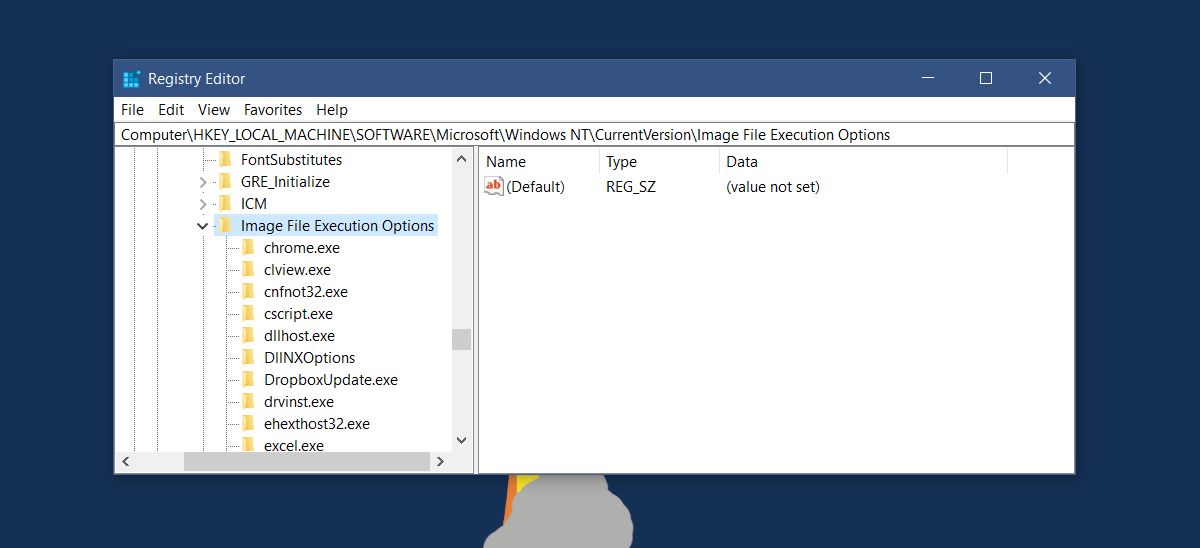






הערות